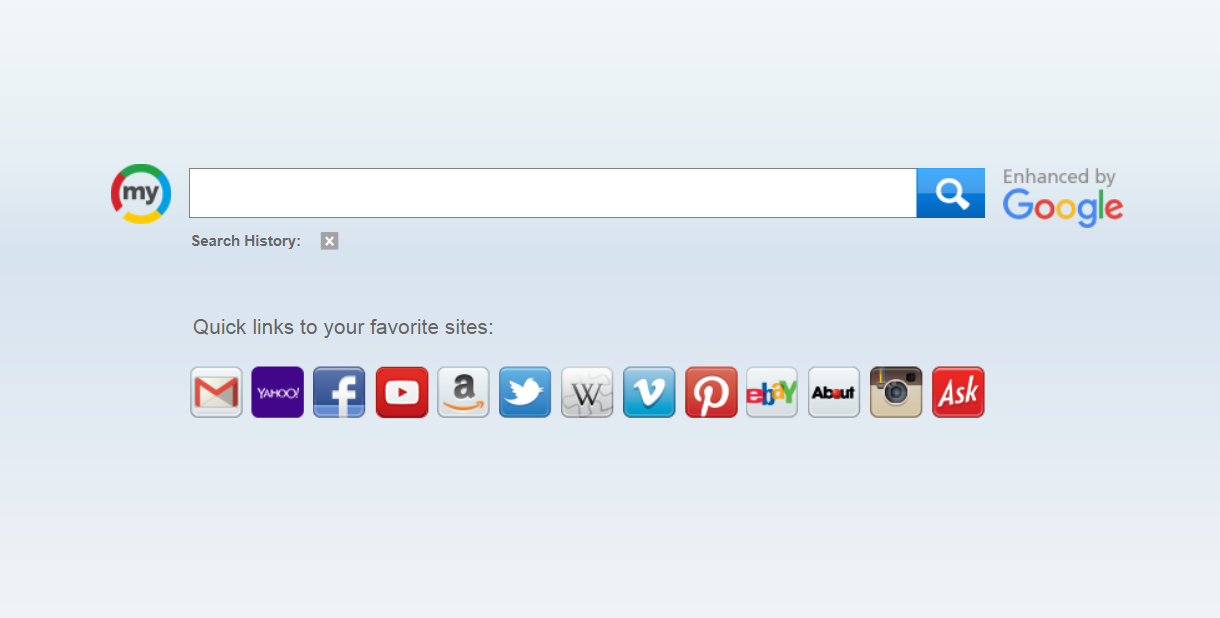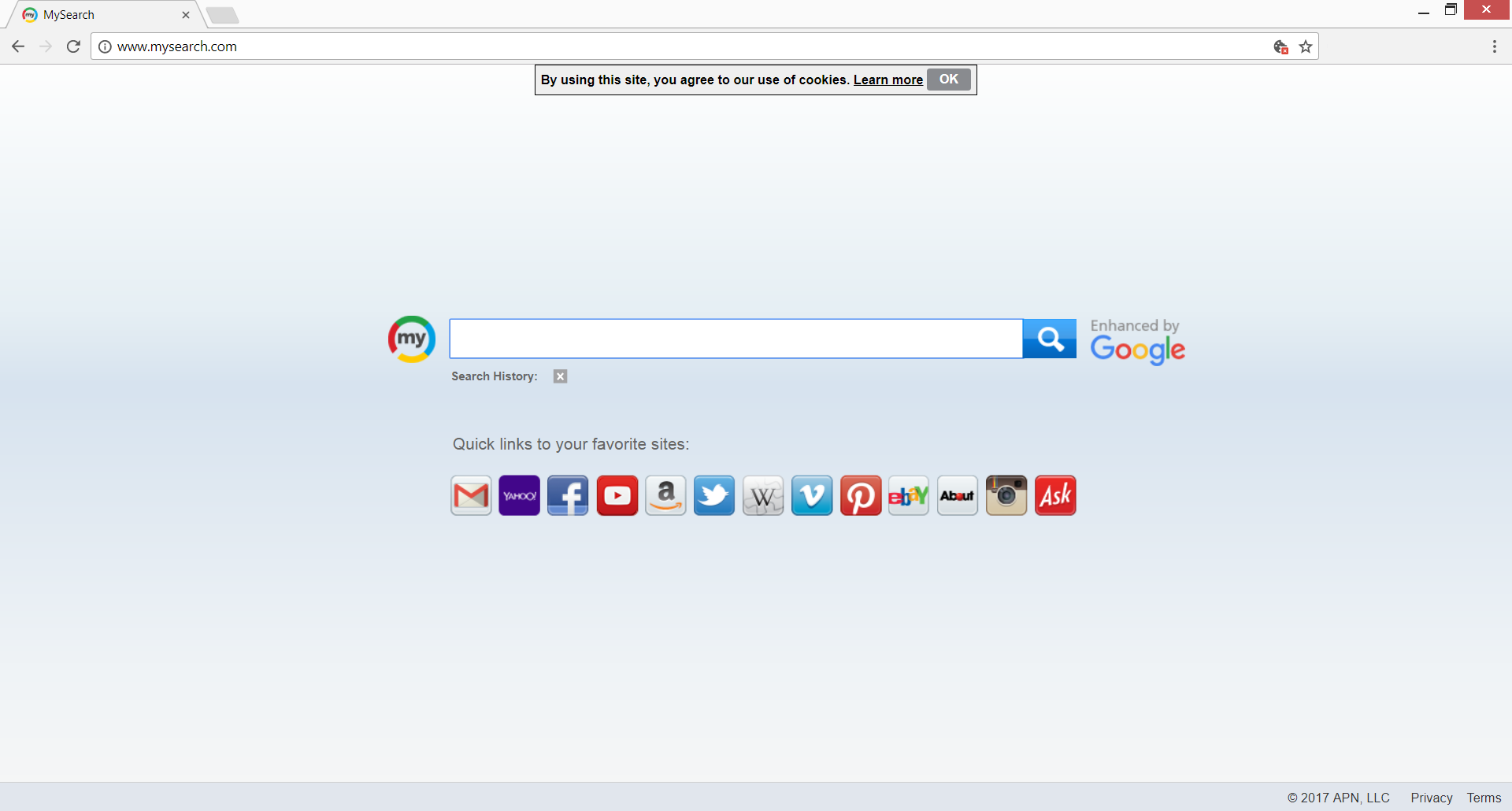Questo articolo rivela come rimuovere Mysearch.com da Firefox, Cromo, Internet Explorer, browser Safari e il computer.
Mysearch.com è il dominio di un motore di ricerca bufala che dirotta i browser di uso comune. Costringe aggressivamente agli utenti interessati a utilizzare i suoi servizi, sostituendo la home page, la nuova scheda e il motore di ricerca predefinito con il suo indirizzo di dominio. Dopo l'infezione, può installare l'estensione del browser associato MySearch D3-3 per aumentare la sua persistenza e il controllo sul browser dirottato.

Sommario minaccia
| Nome | Mysearch.com |
| Tipo | Dirottatore del browser, PUP |
| breve descrizione | Il redirect possibile installare un'estensione per il browser e poi dirotta la home page, motore di ricerca e nuova scheda su ogni applicazione browser si possiede. |
| Sintomi | la home page, nuova scheda e motore di ricerca di tutti i browser verrà commutata Mysearch.com. Si verrà reindirizzati e poteva vedere contenuti sponsorizzati. |
| Metodo di distribuzione | Installazioni freeware, pacchetti in bundle |
| Detection Tool |
Verifica se il tuo sistema è stato interessato da malware
Scarica
Strumento di rimozione malware
|
| Esperienza utente | Iscriviti alla nostra Forum per discutere Mysearch.com. |

Mysearch.com – Metodi di distribuzione
Un'infezione con Mysearch.com redirect è possibile dopo l'installazione di un'applicazione gratuita sul PC. Una varietà di offerte freeware può essere trovato P2P, piattaforme di file sharing, siti torrent, e canali di social media. Purtroppo molti sviluppatori di freeware di utilizzare la cosiddetta pratica bundling. Permette loro di includere ulteriori componenti nelle configurazioni di installazione e permettono la loro installazione automatica. La buona notizia è che c'è un opzione per impedire questo effetto collaterale inaspettato selezionando le impostazioni avanzate / personalizzate fornite nel pannello di configurazione. Solitamente, ci tutti i componenti indesiderati possono essere marcato in modo che non possano intrufolarsi nel sistema.
Un altro modo per Mysearch.com distribuzione dirottatore del browser è tramite altri programmi potenzialmente indesiderati come MuzikFury, MuzikTrak e sogno schermo. Hanno tutti aggiungere estensioni del browser sospetti che alterano le impostazioni essenziali del browser, in modo che viene dirottato dal motore di ricerca bufala Mysearch.com. Come altri dirottatori, essi possono essere trovati su Web Store di Google.
Le analisi rivelano che Mysearch.com reindirizzare è una minaccia diffusa che può influenzare i browser come Google Chrome, Mozilla Firefox, Internet Explorer, Bordo, e Safari.

Mysearch.com - Maggiori Dettagli
Mysearch.com redirect dirotta il browser grazie alla sua capacità di modificare le impostazioni del browser. dopo l'infezione, ti costringe a usare il suo motore di ricerca dubbia come è impostato per essere quello di default. L'indirizzo del dominio Mysearch.com o Search.mysearch.com appare sulla homepage e ogni pagina Nuova scheda. Così ogni volta che si apre il browser colpite si può vedere la home page di Mysearch.com redirect:
Tutte le ricerche immesse vengono visualizzate nella stessa scheda dal motore di ricerca personalizzato Mysearch.com. Attenzione che i risultati possano differire quelli dei fornitori di servizi affidabili come Google e Bing così si può vedere i risultati rilevanti limitati e non abbastanza. Inoltre, i risultati sponsorizzati possono superare quelli organici, che si limitano di ricevere i contenuti più rilevanti.
Dopo l'infezione può causare Mysearch.com redirect costanti durante le sessioni di navigazione e inondare il browser con un sacco di pubblicità. Di conseguenza, si può assistere a rallentamenti e anche crash del browser.
Sembra che Mysearch.com reindirizzamento è associato ad un'estensione per il browser dubbia chiamata MySearch D3-3 che possono apparire sul browser interessata senza il tuo consenso. Una volta installato il MySearch D3-3 estensione concede il permesso di:
- Leggere e modificare tutti i dati sui siti web visitati
- Leggere e modificare la cronologia di navigazione
- Modificare le impostazioni di ricerca per: search.mysearch.com
- Gestire i download
- Gestisci le tue applicazioni, Estensioni, e temi

Mysearch.com - Privacy Policy
Qui di seguito ci rivelerà i dettagli ottenuti nella sezione Privacy Policy del titolare della società di Mysearch.com dirottatore APN. La sezione può essere trovato nel menu di navigazione inferiore della home page del dirottatore. Svela che Mysearch.com ottiene personalmente e informazioni non di identificazione personale. La cattiva notizia è che tutte le informazioni acquisite potranno essere comunicati a terzi, come affiliati e partner della piattaforma dirottatore del browser che possono poi utilizzare per pratiche pubblicitarie ombrosi. Nella politica si afferma che le seguenti informazioni sono raccolte:
- Il tuo nome della macchina
- nome utente del computer
- Indirizzo IP
- informazioni sul sistema operativo
- le autorizzazioni di macchina / utente
- Il tipo di browser
- versione del browser
- I suoi scatti, tra cui i clic sugli annunci
- L'URL dei siti web visitati
- Nuova scheda e / o impostazioni predefinite di ricerca
- Le query di ricerca
- L'indirizzo delle pagine Web visitate in precedenza
Utilizzando eventuali servizi o programmi associati Mysearch.com Si ritiene che si dà automaticamente il suo consenso per la raccolta delle informazioni di cui sopra.

Rimuovere Mysearch.com Redirect
Le istruzioni dettagliate che seguono mostrano come sbarazzarsi di Mysearch.com reindirizzare in modo da poter assumere il controllo della tua sicurezza online. Hanno in mente che i risultati più efficaci sono possibili solo se sono stati completati tutti i passaggi. La guida è applicabile a tutte le versioni di sistema di Windows e tutti i browser comunemente utilizzati.
- Windows
- Mac OS X
- Google Chrome
- Mozilla Firefox
- Microsoft Edge
- Safari
- Internet Explorer
- Interrompi i popup push
Come rimuovere Mysearch.com da Windows.
Passo 1: Scansione per Mysearch.com con SpyHunter Anti-Malware Strumento



Passo 2: Avvia il PC in modalità provvisoria





Passo 3: Disinstallare Mysearch.com e relativo software da Windows
Passaggi di disinstallazione per Windows 11



Passaggi di disinstallazione per Windows 10 e versioni precedenti
Ecco un metodo in pochi semplici passi che dovrebbero essere in grado di disinstallare maggior parte dei programmi. Non importa se si utilizza Windows 10, 8, 7, Vista o XP, quei passi otterrà il lavoro fatto. Trascinando il programma o la relativa cartella nel cestino può essere un molto cattiva decisione. Se lo fai, frammenti di programma vengono lasciati, e che possono portare al lavoro instabile del PC, errori con le associazioni di tipo file e altre attività spiacevoli. Il modo corretto per ottenere un programma dal computer è di disinstallarlo. Per fare questo:


 Seguire le istruzioni di cui sopra e vi disinstallare correttamente maggior parte dei programmi.
Seguire le istruzioni di cui sopra e vi disinstallare correttamente maggior parte dei programmi.
Passo 4: Pulisci tutti i registri, Created by Mysearch.com on Your PC.
I registri di solito mirati di macchine Windows sono i seguenti:
- HKEY_LOCAL_MACHINE Software Microsoft Windows CurrentVersion Run
- HKEY_CURRENT_USER Software Microsoft Windows CurrentVersion Run
- HKEY_LOCAL_MACHINE Software Microsoft Windows CurrentVersion RunOnce
- HKEY_CURRENT_USER Software Microsoft Windows CurrentVersion RunOnce
È possibile accedere aprendo l'editor del registro di Windows e l'eliminazione di tutti i valori, creato da Mysearch.com lì. Questo può accadere seguendo la procedura sotto:


 Mancia: Per trovare un valore virus creato, è possibile fare clic destro su di esso e fare clic su "Modificare" per vedere quale file è impostato per funzionare. Se questa è la posizione file del virus, rimuovere il valore.
Mancia: Per trovare un valore virus creato, è possibile fare clic destro su di esso e fare clic su "Modificare" per vedere quale file è impostato per funzionare. Se questa è la posizione file del virus, rimuovere il valore.
Guida alla rimozione dei video per Mysearch.com (Windows).
Sbarazzati di Mysearch.com da Mac OS X..
Passo 1: Disinstallare Mysearch.com e rimuovere i file e gli oggetti correlati





Il Mac ti mostrerà un elenco di elementi che si avvia automaticamente quando si accede. Cercare eventuali applicazioni sospette identici o simili a Mysearch.com. Controllare l'applicazione che si desidera interrompere l'esecuzione automatica e quindi selezionare sul Meno ("-") icona per nasconderlo.
- Vai a mirino.
- Nella barra di ricerca digitare il nome della app che si desidera rimuovere.
- Al di sopra della barra di ricerca cambiare i due menu a tendina per "File di sistema" e "Sono inclusi" in modo che è possibile vedere tutti i file associati con l'applicazione che si desidera rimuovere. Tenete a mente che alcuni dei file non possono essere correlati al app in modo da essere molto attenti che i file si elimina.
- Se tutti i file sono correlati, tenere il ⌘ + A per selezionare loro e poi li di auto "Trash".
Nel caso in cui non è possibile rimuovere Mysearch.com via Passo 1 sopra:
Nel caso in cui non è possibile trovare i file dei virus e gli oggetti nelle applicazioni o altri luoghi che abbiamo sopra riportati, si può cercare manualmente per loro nelle Biblioteche del Mac. Ma prima di fare questo, si prega di leggere il disclaimer qui sotto:



Puoi ripetere la stessa procedura con il seguente altro Biblioteca directory:
→ ~ / Library / LaunchAgents
/Library / LaunchDaemons
Mancia: ~ è lì apposta, perché porta a più LaunchAgents.
Passo 2: Cerca e rimuovi i file Mysearch.com dal tuo Mac
Quando si trovano ad affrontare problemi sul vostro Mac come un risultato di script indesiderati e programmi come Mysearch.com, il modo consigliato di eliminare la minaccia è quello di utilizzare un programma anti-malware. SpyHunter per Mac offre funzionalità di sicurezza avanzate insieme ad altri moduli che miglioreranno la sicurezza del tuo Mac e la proteggeranno in futuro.
Guida alla rimozione dei video per Mysearch.com (Mac)
Rimuovi Mysearch.com da Google Chrome.
Passo 1: Avvia Google Chrome e apri il menu a discesa

Passo 2: Spostare il cursore sopra "Strumenti" e poi dal menu esteso scegliere "Estensioni"

Passo 3: Dal aperto "Estensioni" menu di individuare l'estensione indesiderata e fare clic sul suo "Rimuovere" pulsante.

Passo 4: Dopo l'estensione viene rimossa, riavviare Google Chrome chiudendo dal rosso "X" pulsante in alto a destra e iniziare di nuovo.
Cancella Mysearch.com da Mozilla Firefox.
Passo 1: Avviare Mozilla Firefox. Aprire la finestra del menu:

Passo 2: Selezionare il "Componenti aggiuntivi" icona dal menu.

Passo 3: Selezionare l'estensione indesiderata e fare clic su "Rimuovere"

Passo 4: Dopo l'estensione viene rimossa, riavviare Mozilla Firefox chiudendo dal rosso "X" pulsante in alto a destra e iniziare di nuovo.
Disinstallare Mysearch.com da Microsoft Edge.
Passo 1: Avviare il browser Edge.
Passo 2: Apri il menu a tendina facendo clic sull'icona nell'angolo in alto a destra.

Passo 3: Dal menu a discesa selezionare "Estensioni".

Passo 4: Scegli l'estensione dannosa sospetta che desideri rimuovere, quindi fai clic sull'icona a forma di ingranaggio.

Passo 5: Rimuovere l'estensione dannosa scorrendo verso il basso e quindi facendo clic su Disinstalla.

Rimuovi Mysearch.com da Safari
Passo 1: Avvia l'app Safari.
Passo 2: Dopo avere posizionato il cursore del mouse nella parte superiore dello schermo, fai clic sul testo di Safari per aprire il suo menu a discesa.
Passo 3: Dal menu, clicca su "Preferenze".

Passo 4: Dopo di che, seleziona la scheda "Estensioni".

Passo 5: Fare clic una volta sulla estensione che si desidera rimuovere.
Passo 6: Fare clic su "Disinstalla".

Una finestra pop-up che chiede conferma per disinstallare l'estensione. Selezionare 'Uninstall' di nuovo, e la Mysearch.com verrà rimosso.
Elimina Mysearch.com da Internet Explorer.
Passo 1: Avviare Internet Explorer.
Passo 2: Fare clic sull'icona a forma di ingranaggio denominata "Strumenti" per aprire il menu a discesa e selezionare "Gestisci componenti aggiuntivi"

Passo 3: Nella finestra "Gestisci componenti aggiuntivi".

Passo 4: Seleziona l'estensione che desideri rimuovere, quindi fai clic su "Disabilita". Una finestra pop-up apparirà per informarvi che si sta per disattivare l'estensione selezionata, e alcuni altri componenti aggiuntivi potrebbero essere disattivate pure. Lasciare tutte le caselle selezionate, e fai clic su "Disabilita".

Passo 5: Dopo l'estensione indesiderato è stato rimosso, riavvia Internet Explorer chiudendolo dal pulsante rosso "X" situato nell'angolo in alto a destra e riavvialo.
Rimuovi le notifiche push dai tuoi browser
Disattiva le notifiche push da Google Chrome
Per disabilitare eventuali notifiche push dal browser Google Chrome, si prega di seguire i passi di seguito:
Passo 1: Vai a Impostazioni in Chrome.

Passo 2: In Impostazioni, selezionare “Impostazioni avanzate":

Passo 3: Fare clic su "Le impostazioni del contenuto":

Passo 4: Aperto "notifiche":

Passo 5: Fare clic sui tre punti e scegliere Blocca, Modificare o rimuovere le opzioni:

Rimuovere le notifiche push su Firefox
Passo 1: Vai a Opzioni di Firefox.

Passo 2: Vai alle impostazioni", digitare "notifiche" nella barra di ricerca e fare clic "Impostazioni":

Passo 3: Fai clic su "Rimuovi" su qualsiasi sito in cui desideri che le notifiche vengano eliminate e fai clic su "Salva modifiche"

Interrompi le notifiche push su Opera
Passo 1: In Opera, stampa ALT + P per andare su Impostazioni.

Passo 2: In Setting search, digitare "Contenuto" per accedere alle impostazioni del contenuto.

Passo 3: Notifiche aperte:

Passo 4: Fai lo stesso che hai fatto con Google Chrome (spiegato di seguito):

Elimina le notifiche push su Safari
Passo 1: Apri le preferenze di Safari.

Passo 2: Scegli il dominio da cui ti piacciono i push pop-up e passa a "Negare" da parte di "permettere".
Mysearch.com-FAQ
What Is Mysearch.com?
La minaccia Mysearch.com è adware o virus redirect del browser.
Potrebbe rallentare notevolmente il computer e visualizzare annunci pubblicitari. L'idea principale è che le tue informazioni vengano probabilmente rubate o che più annunci vengano visualizzati sul tuo dispositivo.
I creatori di tali app indesiderate lavorano con schemi pay-per-click per fare in modo che il tuo computer visiti siti Web rischiosi o diversi tipi che potrebbero generare loro fondi. Questo è il motivo per cui non si preoccupano nemmeno dei tipi di siti Web visualizzati negli annunci. Questo rende il loro software indesiderato indirettamente rischioso per il tuo sistema operativo.
What Are the Symptoms of Mysearch.com?
Ci sono diversi sintomi da cercare quando questa particolare minaccia e anche le app indesiderate in generale sono attive:
Sintomo #1: Il tuo computer potrebbe rallentare e avere scarse prestazioni in generale.
Sintomo #2: Hai delle barre degli strumenti, componenti aggiuntivi o estensioni sui browser Web che non ricordi di aver aggiunto.
Sintomo #3: Vedi tutti i tipi di annunci, come i risultati di ricerca supportati da pubblicità, pop-up e reindirizzamenti per apparire casualmente.
Sintomo #4: Vedi le app installate sul tuo Mac in esecuzione automaticamente e non ricordi di averle installate.
Sintomo #5: Vedi processi sospetti in esecuzione nel tuo Task Manager.
Se vedi uno o più di questi sintomi, quindi gli esperti di sicurezza consigliano di controllare la presenza di virus nel computer.
Quali tipi di programmi indesiderati esistono?
Secondo la maggior parte dei ricercatori di malware ed esperti di sicurezza informatica, le minacce che attualmente possono colpire il tuo dispositivo possono essere software antivirus non autorizzato, adware, browser hijacker, clicker, ottimizzatori falsi e qualsiasi forma di PUP.
Cosa fare se ho un "virus" come Mysearch.com?
Con poche semplici azioni. Innanzitutto, è imperativo seguire questi passaggi:
Passo 1: Trova un computer sicuro e collegalo a un'altra rete, non quello in cui è stato infettato il tuo Mac.
Passo 2: Cambiare tutte le password, a partire dalle tue password e-mail.
Passo 3: consentire autenticazione a due fattori per la protezione dei tuoi account importanti.
Passo 4: Chiama la tua banca a modificare i dati della carta di credito (codice segreto, eccetera) se hai salvato la tua carta di credito per acquisti online o hai svolto attività online con la tua carta.
Passo 5: Assicurati che chiama il tuo ISP (Provider o operatore Internet) e chiedi loro di cambiare il tuo indirizzo IP.
Passo 6: Cambia il tuo Password Wi-Fi.
Passo 7: (Opzionale): Assicurati di scansionare tutti i dispositivi collegati alla tua rete alla ricerca di virus e ripeti questi passaggi per loro se sono interessati.
Passo 8: Installa anti-malware software con protezione in tempo reale su ogni dispositivo che hai.
Passo 9: Cerca di non scaricare software da siti di cui non sai nulla e stai alla larga siti web di bassa reputazione generalmente.
Se segui questi consigli, la tua rete e tutti i dispositivi diventeranno significativamente più sicuri contro qualsiasi minaccia o software invasivo delle informazioni e saranno privi di virus e protetti anche in futuro.
How Does Mysearch.com Work?
Una volta installato, Mysearch.com can raccogliere dati utilizzando tracker. Questi dati riguardano le tue abitudini di navigazione sul web, come i siti web che visiti e i termini di ricerca che utilizzi. Viene quindi utilizzato per indirizzarti con annunci pubblicitari o per vendere le tue informazioni a terzi.
Mysearch.com can also scaricare altro software dannoso sul tuo computer, come virus e spyware, che può essere utilizzato per rubare le tue informazioni personali e mostrare annunci rischiosi, che potrebbero reindirizzare a siti di virus o truffe.
Is Mysearch.com Malware?
La verità è che i PUP (adware, browser hijacker) non sono virus, ma potrebbe essere altrettanto pericoloso poiché potrebbero mostrarti e reindirizzarti a siti Web di malware e pagine di truffe.
Molti esperti di sicurezza classificano i programmi potenzialmente indesiderati come malware. Ciò è dovuto agli effetti indesiderati che i PUP possono causare, come la visualizzazione di annunci intrusivi e la raccolta di dati dell'utente senza la conoscenza o il consenso dell'utente.
Informazioni sulla ricerca su Mysearch.com
I contenuti che pubblichiamo su SensorsTechForum.com, questa guida alla rimozione di Mysearch.com inclusa, è il risultato di ricerche approfondite, duro lavoro e la dedizione del nostro team per aiutarti a rimuovere lo specifico, problema relativo all'adware, e ripristinare il browser e il sistema informatico.
Come abbiamo condotto la ricerca su Mysearch.com?
Si prega di notare che la nostra ricerca si basa su un'indagine indipendente. Siamo in contatto con ricercatori di sicurezza indipendenti, grazie al quale riceviamo aggiornamenti quotidiani sugli ultimi malware, adware, e definizioni di browser hijacker.
Inoltre, the research behind the Mysearch.com threat is backed with VirusTotal.
Per comprendere meglio questa minaccia online, si prega di fare riferimento ai seguenti articoli che forniscono dettagli informati.